Konfigurera Stripe-prenumerationer
Du måste först konfigureraRandigt kassaBetalningsgateway för att kunna använda funktionen Prenumerationer.
Följ Stripe kassakonfigurationsguiden genom att klicka påHär hittar du alla boenden.
Om du äranvända versionen äldre än 2.4.0, måste du manuellt konfigurera din webbkrok, seNedanstående, annars fortsätt med guiden nedan.
Randiga produkter
Om du inte har skapat dina produkter och faktureringsplaner,du bör skapa via Stripe Dashboard, Perfex CRM kommer att hämta faktureringsplanerna direkt från Stripe och kommer att visa dem när du skapar / redigerar prenumeration.
Det finnsinget alternativ att lägga till faktureringsplaner via Perfex CRM-administrationsområdet, bör du alltid lägga till faktureringsplanerna via Stripe Dashboard.
Prenumerationsstatus
Det finns 8 prenumerationsstatusar i Perfex CRM, 5 är standard Stripe-prenumerationsstatusar och ytterligare en status läggs tillFramtidensHemsida
Du kan läsa livscykeln för prenumerationer och statusar på genom att klicka påHär hittar du alla boenden.
Framtidens- Ytterligare Perfex CRM-status Framtid innebär att kunden prenumererar men det första faktureringsdatumet är i framtiden, som exempel om kunden prenumererar 2018-05-18 och du konfigurerade Första faktureringsdatumet för att vara 2018-05-25, prenumerationen är aktiv men kunden kommer att faktureras i framtiden datum.
Skapa ny prenumeration
För att skapa nya prenumerationer klickar du på Prenumerationer sedan på Ny prenumeration från huvudmenyn.
Faktureringsplan
Välj faktureringsplaner för denna prenumeration, faktureringsplanerna hämtas från ditt Stripe-konto.
Kvantitet
Konfigurera kvantitet om det är nödvändigt, annars lämna den till 1
Första faktureringsdatum
Detta är det första faktureringsdatumfältet, lämna tomt för att använda datumet då kunden prenumererar på prenumerationen.Detta fält måste vara ett framtida datum, om du väljer ett datum och datumet passeras men kunden ännu inte är prenumererad, kommer datumet då kunden kommer att prenumerera att användas.
Observera att Stripe inte stöder skapandet av prenumerationer tidigare datum.
Prenumerationsnamn
Lägg till prenumerationsnamn, som visas för kunden också, i de flesta fall kommer detta att vara ditt produktnamn.
Beskrivning
Du kan lägga till en ytterligare beskrivning för denna prenumeration, även synlig för kunden.
Kundtjänst
Välj kund för denna prenumeration.
Valuta
Valutan kommer att väljas automatiskt baserat på basvaluta eller kundvaluta, du kan inte manuellt ändra valutan, mer information om valutor kan hittas genom att klicka påHär hittar du alla boenden.
Detta innebär att du inte kan ha valuta EUR och välja faktureringsplan konfigurerad i Stripe med USD-valuta.
Skatt och skatt
Du kan välja skatt för prenumerationen.
Läs in merskatter hämtas direkt från Stripe, om du inte har konfigurerat dina skatter i Stripe, bör du göra detta via Stripe instrumentpanel genom att navigera tillFakturering->Skattesatser
Regler och villkor (från v.2.40)
Du kan också lägga till anpassade villkor för prenumerationen, villkoren visas längst ner i prenumerationen förhandsgranskningsområdet strax innan kunden prenumererar på prenumerationen
Skicka en prenumeration till en kund
När du har konfigurerat prenumerationen framgångsrikt kanske du vill skicka prenumerationen till kunden,Observera att prenumerationerna i Perfex CRM är relaterade till kundens primära kontakt.
För att skicka prenumerationen till den primära kontakten kan du klicka på den övre vänstra e-postkuvertknappen, dessutom, om du vill se hur prenumerationen kommer att se ut, klicka påVisa prenumerationknappen.
Du kanske vill ta en titt påInställning->E-postmallar, för att justera prenumerationens e-postmallar.
Visa prenumerationer på kundområdet
Om du vill visa eller dölja prenumerationer i kundområdet kan du navigera tillInställning->Inställningar->Prenumerationeroch ställa inVisa prenumerationer inom kundområdetTillJaHemsida
Prenumerera på prenumeration
För att kunden ska kunna prenumerera på en prenumeration måste du skicka prenumerationen till kundens primära kontakt och inkludera prenumerationslänken i e-postmeddelandet via den inbyggda e-postfunktionen för prenumeration eller skicka prenumerationslänken manuellt.
Efter kundens åtkomst till prenumerationen kan han/hon granska prenumerationen och prenumerera genom att klicka på prenumerationsknappen.
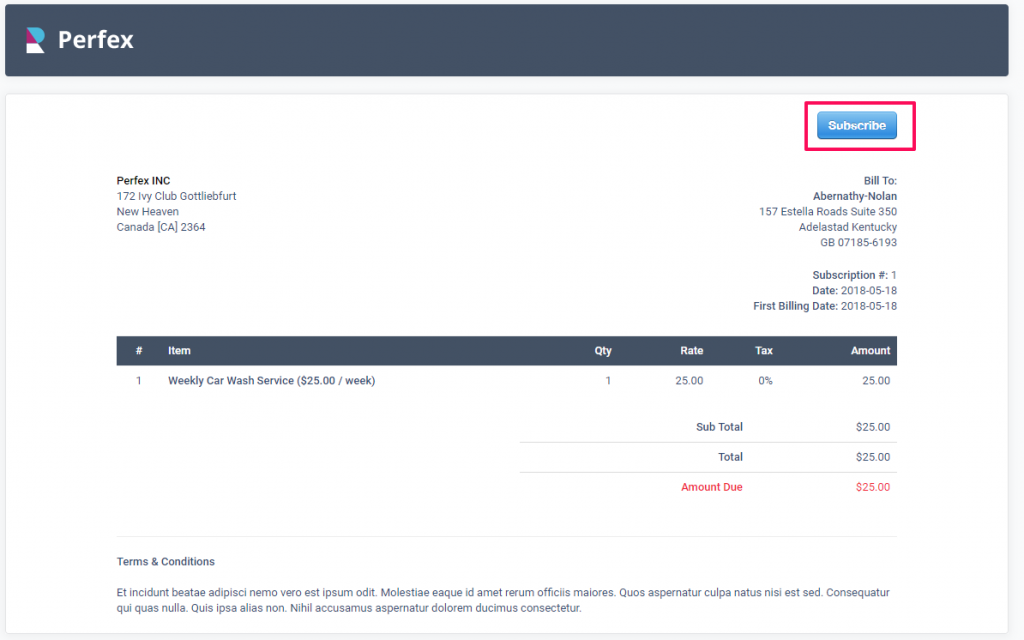
Avsluta prenumeration
För att avsluta prenumerationen, läs mer den officiella Stripe-dokumentationen genom att klicka påHär hittar du alla boenden.
Avbokning från administratörsområdet
Om du vill avsluta prenumerationen direkt från administratörsområdet kan du öppna prenumerationen och klicka på avbryt knappen, du kommer att kunna se 2 alternativ:
- Avbryt
- Avboka i slutet av faktureringsperioden
Om du klickarAvbryt, prenumerationenkommer att avbokas omedelbart, om du klickarAvboka i slutet av faktureringsperioden, kommer prenumerationen att avslutas baserat på slutfaktureringsperioden och även, i detta fall, kan du återaktivera prenumerationen, men om du säger upp den omedelbart, finns det inget alternativ att återaktivera.
Avbokning från kundområdet.
Den primära kontakten kan också avsluta prenumerationen via kundområdet, alternativen är identiska som i administratörsområdet.
Kreditkortstoken
Perfpe CRM lagrar kund-ID:t i databasen för framtida betalningar.
Kreditkortstoken tillhandahålls av Stripe relaterat till kreditkortet som prenumererar på prenumerationen,Perfex CRM lagrar inte kreditkortsnumret i databasen, kreditkortstoken och sista 4 siffror hämtas direkt från Stripe-servrar via API.
Den primära kontakten kan uppdatera kreditkortet när han/hon vill genom att logga in i kundområdet och navigera från toppenProfilmeny -> Kreditkort.
Ibland måste dina kunder ändra den kortinformation som de har registrerat med ditt företag, oavsett om det bara är för att byta in ett föredraget kort eller för att kortutfärdaren skickade en ersättare. Stripe tar hand om att uppdatera utgångna kort åt dig, och försöker också uppdatera sparade kortuppgifter när en kunds fysiska kort byts ut, men i sällsynta fall,Om Stripe inte kan uppdatera kortuppgifterna automatiskt måste kontakten uppdatera kreditkortet manuellt via kundområdet.
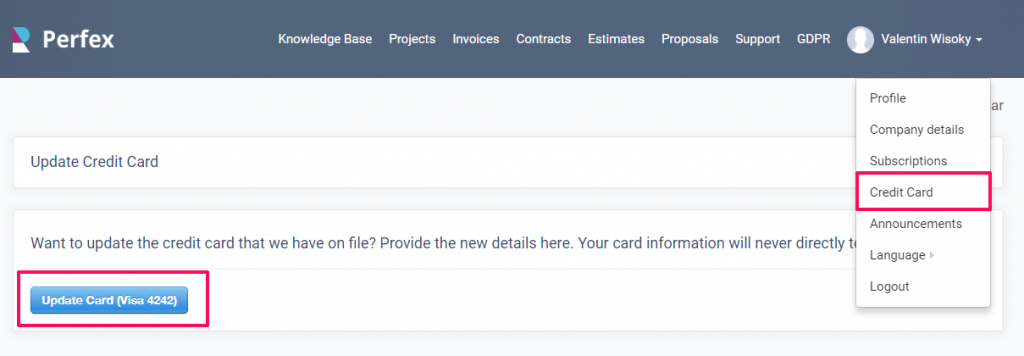
Återanvänd kreditkortstoken
Kreditkortstoken för denna kund kommer att användas eller framtida prenumeration också, till exempel när kunden prenumererar på prenumerationen, i Stripe, kommer Perfex CRM att skapa kund och denna kreditkort token kommer att kopplas till denna kund, även kund-ID från Stripe kommer att lagras i Perfex CRM-databasen för framtida betalningar.
Nästa gång du skapar en prenumeration för denna kund behöver kunden inte ange sina kreditkortsuppgifter igen, han / hon kan bara klicka på en knapp och kommer att prenumereras på nolltid.
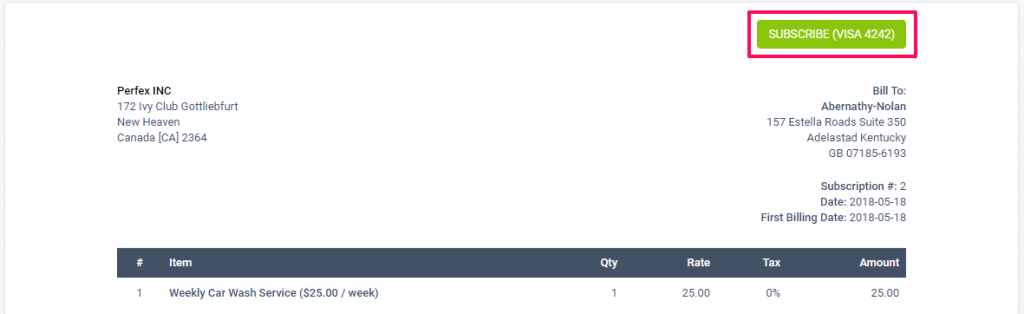
Testprenumerationer
Om du vill testa prenumerationerna måste dukonfigureraRänder testnycklar och läs följande guide:https://stripe.com/docs/testing
I den här guiden kan du bekanta dig med hur testningen fungerar och det finns även en lista över testkreditkort.
Dessutom,innan du byter till produktionsläge, under testning, om du prenumererar på någon testprenumeration,Se till att ta bort dessa prenumerationer frånPerfM-administrationsområde.
Konfigurera Stripe checkout webhook för prenumerationer (gäller för Perfex CRM-versioner nedan 2.4.0)
Medan du är i Setup->Inställningar-> Betalningsgateways-> Randig kassa,Du måste konfigurera webbkroken för Stripe-prenumerationer.
Varje installation kommer att ha unik webhook skyddsnyckel, du kommer att kunna se din iStripe Checkout Webhook Keyfält
I Stripe Dashboard navigera tillUtvecklare->Webbkrokaroch klicka på Lägg till en ny slutpunkt.
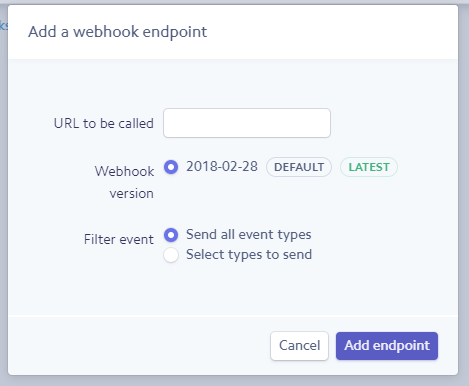
Webhook URL kommer att vara som:

Ersätt[Webhook_key]med din faktiska webhook-nyckel.
Perfex CRM kommer att generera en unik nyckel för varje installation, du kan antingen använda denna nyckel eller manuellt lägga till någon nyckel ialfanumeriskadu vill ha,Om du bestämmer dig för att ändra webbkroknyckeln och du redan har konfigurerat webbkroken i Stripe måste du uppdatera webbkroknyckeln i Stripe instrumentpanelen också.
Testa din webbkrok
När du har konfigurerat webbkroken via Stripe instrumentpanelen klickar du på den konfigurerade webhook-URL och klickar på den övre högra knappenSkicka testwebhookdå kommer en popup-modal att visas, klicka bara på den nedre högra knappen Skicka testwebhook
Tänk på att "Skicka testwebhook"-knappen är endast tillgänglig när du har växlat för att visa testdata, när du testar webbkrokens webbadress medan testdata är aktiverade, stäng av testdata ochKonfigurera samma webbhook-URL i ditt livekonto.
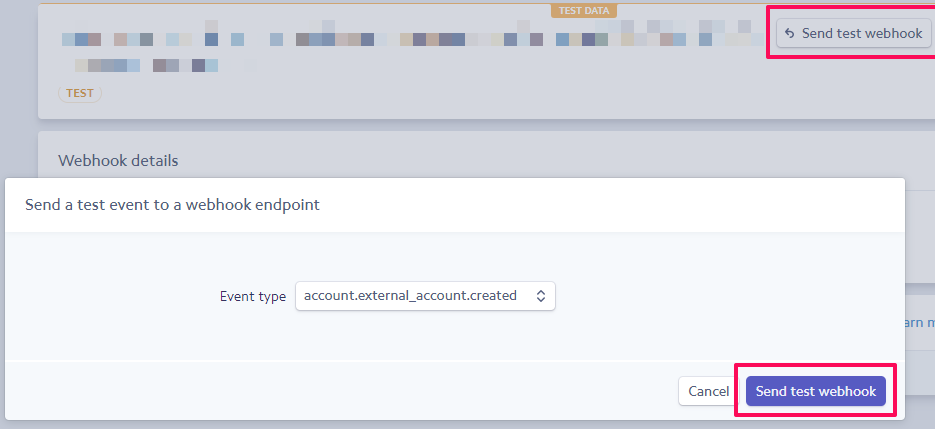
Om webbkroken är korrekt konfigurerad längst ner bör du se detta svar:

Viktiga anteckningar
- Redigera inte prenumerationen direkt från Stripe instrumentpanel, om du vill utföra redigering kan du göra detta via Perfex CRM admin instrumentpanel.
- PerfX CRM-prenumerationer fungerar endast med 1 radobjekt (faktureringsplan / produkt),Lägg inte till flera prenumerationsprodukter via Stripe instrumentpanelenför att undvika onödiga resultat.
- När kunden har prenumererat på en prenumeration,prenumerationen kan inte raderas, markera dem som inställda istället (gäller för prenumerationer som skapats i LIVE-läge)
Related Articles
Tillåtna filtillägg
För supportfunktionen är tillåtna filtillägg separerade från det globala systemtillåtna filtillägg. Om du vill konfigurera supportärendefiltilläggen navigerar du tillInställning-> Inställningar-> Support-> Tillåtna filtilläggHemsida Filtilläggen ...Länka Uppskattning till Projekt
Gå tillMeny -> Försäljning -> Uppskattningaroch klickaSkapaNy uppskattning Välj kund. En rullgardinsmeny med projekt kommer att visas under kundens valda fält(om inga projekt är förknippade med den valda kunden visas rullgardinsmenyn med projekt ...E-postmallar
För att konfigurera e-postmallar navigera tillInställning ->E-postmallaroch ändra innehållet enligt dinbehov. Du kan ställa in enAllmän e-postsignaturi SverigeInställning->Inställningar-> E-post,Denna signatur kommer att användas på allae-post som ...Ny kundkontakt
Ny kontaktinformation För att skapa ny kundkontakt öppnar du kundprofilen i det administratörsområde som du vill skapa kontakten och klickar sedan på fliken Kontakter. För att skapa ny kontakt relaterad till denna kund klicka påNy ...Spårning av skickade e-postmeddelanden
Från version 2.0 finns en ny unik funktion som läggs till i vår CRM för att spåra skickade e-postmeddelanden om de öppnas för "försäljning" -funktionerna. Den här funktionen hjälper dig att enkelt avgöra eq om kontakten öppnade e-postmeddelandet när ...